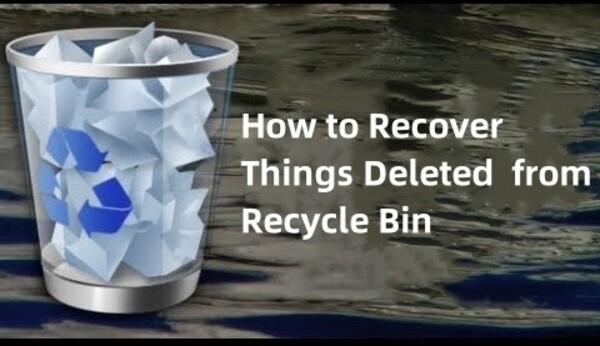أحدث طريقة لإستعادة الملفات المحذوفة من سلة المهملات في عام 2025
هل حدث لك يومًا ما أن حذفت بالخطأ بيانات مهمة؟ في تلك الأوقات، يجب استعادة البيانات التي تم حذفها من سلة المحذوفات. ومع ذلك، يجب أن تكون حذرًا لأن استخدام الطرق الخاطئة قد يؤدي إلى فقدان البيانات
في هذه المقالة، سنقدم أربع طرق لاستعادة البيانات التي تم حذفها تمامًا من سلة المحذوفات
الجزء الأول: استعادة الملفات المحذوفة مباشرة من سلة المحذوفات في Windows
إذا كانت البيانات التي تم حذفها ما زالت موجودة، يمكنك استعادتها مباشرة من سلة المحذوفات. إليك الخطوات
الرجاء الضغط فوق أيقونة "سلة المحذوفات" المعروضة على سطح المكتب
سيتم عرض محتويات سلة المحذوفات. سيتم عرض البيانات التي تم حذفها داخل سلة المحذوفات
الرجاء الضغط بزر الماوس الأيمن على البيانات التي ترغب في استعادتها من سلة المهملات. اختر "العودة" من العناصر المعروضة. بعد ذلك، سيتم استعادة البيانات التي تم استرجاعها من سلة المهملات إلى موقعها الأصلي
الجزء الثاني: استخدام ميزة "سجل الملفات" في Windows
يُوصى أيضًا باستخدام إحدى ميزات Windows المعروفة باسم "سجل الملفات". "سجل الملفات" هو ميزة تُقدم نسخ احتياطية تلقائية بانتظام للبيانات على جهاز الكمبيوتر الخاص بك في الداخل.
استخدام ميزة "سجل الملفات" لاستعادة الملفات المحذوفة من سلة المهملات يتبع الخطوات التالية
اكتب "لوحة التحكم" في المربع "اكتب هنا للبحث" في الجزء السفلي الأيسر من الشاشة. ستظهر لوحة التحكم. أضغط هناك
ستظهر لوحة التحكم
قم بتغيير طريقة العرض في الجزء العلوي الأيمن إلى "الفئات"، ثم اختر "حفظ نسخة احتياطية للملفات وتاريخ الملفات" في "النظام والأمان
قم باختيار "احتفاظ بتاريخ الملفات ونسخ الاحتياطية"، ثم أضغط
على "استعادة الملفات الشخصية" الموجودة على الجانب الأيسر للشاشة
الملفات"، يمكنك استعادة البيانات اللازمة من سجل النسخ المتوفر في هذه الشاشة
الجزء الثالث: الاستفادة من ميزة "الإصدارات السابقة" في Windows لاستعادة الملفات
يمكن اعتبار استخدام ميزة "الإصدارات السابقة" في Windows واحدة من الطرق لاستعادة البيانات التي تم حذفها من سلة المهملات. يتبع الخطوات التالية.
فتح المستكشف، وحدد الملف أو المكان الذي ترغب في استعادة البيانات منه، ثم أضغط بزر الماوس الأيمن. اختر "استعادة الإصدار السابق".
كانت إعدادات تاريخ الملفات أو نقطة الاستعادة مفعّلة، يمكنك استعادة البيانات السابقة من هنا.
خطوات إنشاء نقطة استعادة Windows هي كما يلي.
افتح شاشة الإعدادات في Windows وأضغط على "حماية النظام".
أضغط على "حماية النظام". ستظهر إعداداتحدد القرص الذي ترغب في إنشاء نقطة استعادة له، ثم أضغط فوق زر "تكوين".
أضغط فوق زر "تكوين". ستنتقل إلى شاشة التكوين للأجهزة
المحمية. حدد "تمكين حماية النظام"، ثم أضغط فوق "موافق" لإكمال العملية ، .
إذا كنت ترغب في استعادة البيانات التي تم حذفها تمامًا بعد اختيار "إفراغ سلة المهملات"، فستحتاج إلى أداة مخصصة
Tenorshare 4DDiG أداة متخصصة لاستعادة البيانات المحذوفة من Windows و Mac. يمكنك استعادة البيانات التي تم حذفها من سلة المهملات مجانًا.
تحميل آمن
تحميل آمن
- اختيار الفحص
قم بتنزيل البرنامج من موقع الويب الرسمي لـ Tenorshare 4DDiG ، وقم بتثبيته على جهاز الكمبيوتر الخاص بك. بمجرد الانتهاء من التثبيت ، قم بتشغيل التطبيق. حدد محرك الأقراص أو القسم الذي ترغب في استعادة البيانات منه ، ثم قم بإجراء الفحص

- معاينة الملفات:
قد يستغرق الفحص الكامل للملفات المحذوفة بعض الوقت. عند الانتهاء من الفحص، يمكنك الضغط على نوع الملف الذي ترغب في البحث عنه لمعاينة التفاصيل بعد ظهور نتائج الفحص.

- اختيار موقع الاستعادة:
حدد موقع الحفظ للملفات المستعادة. يُفضل عدم استعادة البيانات مباشرة إلى المكان الأصلي. افكر في حفظ البيانات في موقع مختلف مثل محرك أقراص خارجي.

تنبيه:
قد يؤدي اختيار المسار الأصلي للحفظ إلى عدم القدرة على استعادة البيانات بسبب الكتابة فوقها
الجزء الخامس: أسباب قابلية استعادة الملفات بعد حذفها من سلة المهملات
السبب في قدرة استعادة الملفات حتى بعد تفريغ سلة المهملات وحذف البيانات بشكل كامل هو أن البيانات لم تختف تمامًا بعد الحذف
البيانات التي تم حذفها تختفي فقط من الشاشة ولا تزال موجودة على وسائط التخزين. لذلك ، يمكن استردادها باستخدام أدوات مخصصة مثلTenorshre 4DDiG
بناءً على ذلك، يمكن استعادة البيانات التي اختفت من الشاشة.
ختامًا
هناك عدة طرق لاستعادة البيانات التي تم حذفها من سلة المهملات. لذلك، يُرجى استخدام الوسيلة المناسبة وفقًا للحالة الخاصة
ببساطة لأنك قمت بحذفها من سلة المهملات لا يعني أن البيانات اختفت بالكامل. فهي لا تزال موجودة على وسيط التخزين
، يمكنك بسهولة وبأمان استعادة البيانات التي تم حذفها بالخطأ." Tenorshre 4DDiG " إذا قمت بحذف البيانات تمامًا من سلة المحذوفات ، فسيكون من الضروري استخدام أداة خاصة لاستعادتها. باستخدام
تحميل آمن
تحميل آمن
ربما يعجبك أيضا
-

-

-

-

-

- الصفحة الرئيسية >>
- حلول مشاكل ويندوز >>
- أحدث طريقة لإستعادة الملفات المحذوفة من سلة المهملات في عام 2025